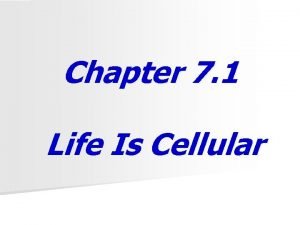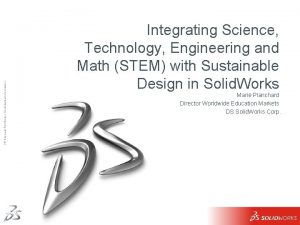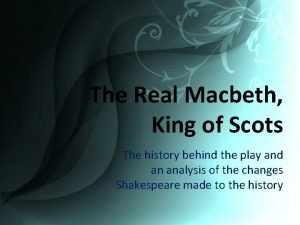PRINCIPALES DIFFRENCES ENTRE LES SYSTMES DEXPLOITATION MAC OS


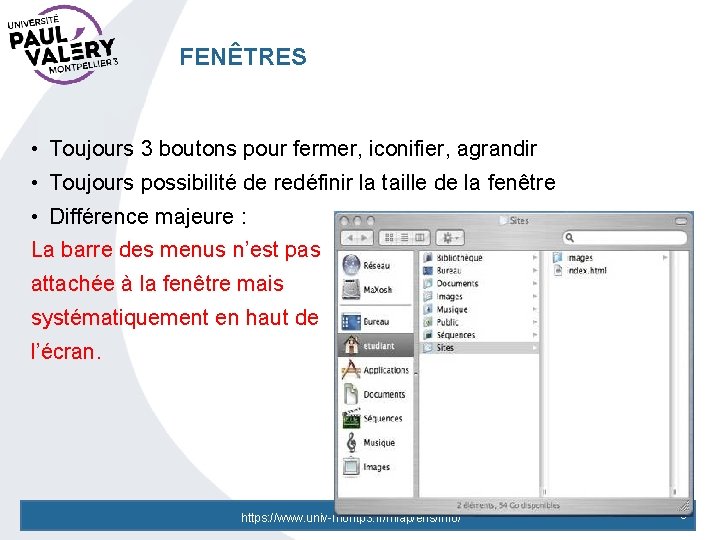





- Slides: 8

PRINCIPALES DIFFÉRENCES ENTRE LES SYSTÈMES D’EXPLOITATION MAC OS ET WINDOWS

DOCK • L’équivalent de la barre des tâches s’appelle le Dock • raccourcis vers applications préférées • raccourcis vers applications ouvertes (signalées par un symbole sous l’icône ou à côté) • raccourcis vers dossiers/fichiers préférés • raccourcis vers fenêtres iconifiées • Se paramètre : • insertion par déplacement • menu contextuel icône pour garder/supprimer • peut se placer à gauche ou droite ou en bas (menu contextuel de la barre http: //www. univ-montp 3. fr/miap/ens/info/ 2
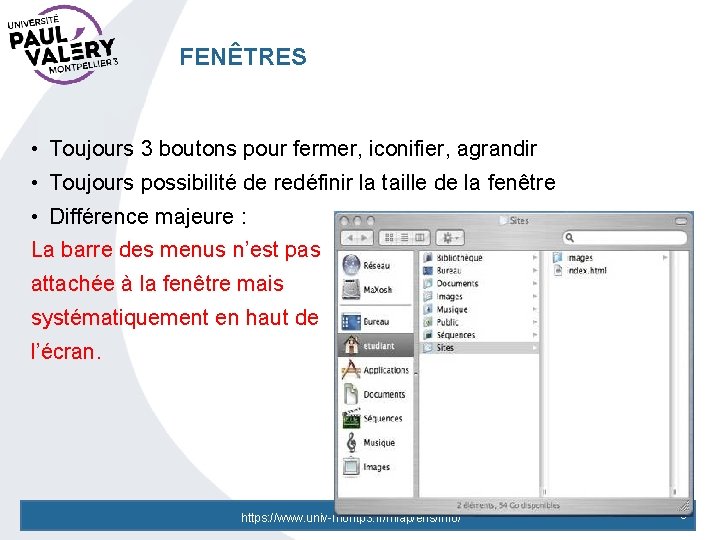
FENÊTRES • Toujours 3 boutons pour fermer, iconifier, agrandir • Toujours possibilité de redéfinir la taille de la fenêtre • Différence majeure : La barre des menus n’est pas attachée à la fenêtre mais systématiquement en haut de l’écran. https: //www. univ-montp 3. fr/miap/ens/info/ 3

BARRE DES MENUS • La Pomme (logo d’Apple) • Fonctions principales : Préférences Systèmes (paramétrage), Forcer à quitter (pour tuer applications bloquées), Éteindre, … • Nom application active : celle à laquelle les menus se rapportent https: //www. univ-montp 3. fr/miap/ens/info/ 4

GESTIONNAIRE DE FICHIERS = FINDER • Accessible : en cliquant sur icône du disque dur ou de la poubelle • Barre latérale fenêtre finder contient raccourcis vers dossiers préférés (paramétrable) • Conseil : utilisez un affichage par listes • riche en information • tris faciles par nom, date de modification, … https: //www. univ-montp 3. fr/miap/ens/info/ 5

GESTION DE VOS FICHIERS • Important : • Gérez tous vos documents dans dossier « Documents » • but = savoir où sont vos fichiers… capital un jour d’examen • A savoir (particularité d’installation en salle de TD) • impossible d’écrire sur le bureau (pas de fichier, ni dossier) • d’autres emplacements avec droits limités (par exemple, zone de téléchargement de certains navigateurs) • A savoir : • les machines partagées (salle de TD, pavillon informatique, …) sont régulièrement nettoyées • sauvegardez vos fichiers (clé USB, mail, espace personnel en ligne (ex : sur Moodle), . . . ) https: //www. univ-montp 3. fr/miap/ens/info/ 6

DEUX ÉLÉMENTS DÉROUTANTS • Raccourcis clavier : remplacez CTRL par CMD • CMD-C, CMD-V, CMD-X au lieu de CTRL-C, CTRL-V, CTRL-X • Renommer un fichier • Potentiellement absence d’entrée dans le menu contextuel • Sélectionner le nom du fichier ou dossier puis touche Entrée • Aussi clic souris sur nom de fichier sélectionné (parfois difficile selon sensibilité souris) https: //www. univ-montp 3. fr/miap/ens/info/ 7

RECHERCHE DE FICHIERS • « spotlight » (nom de l’utilitaire de recherche) : • espace de recherche dans la barre d’outils d’une fenêtre de Finder (Attention ! La barre d’outils peut être masquée) • Remarque : les applications sont dans le dossier « Applications » (ou dans des dossiers de ce dossier : exemple le traitement de texte « Word » est dans le dossier « Microsoft Office » (nom de la suite de bureautique)) https: //www. univ-montp 3. fr/miap/ens/info/ 8